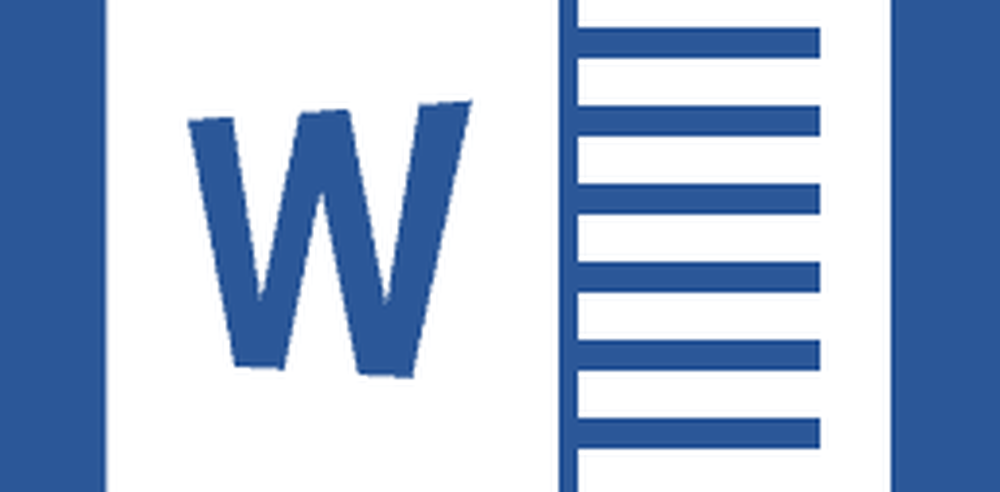Comment ajouter des horloges et des fuseaux horaires supplémentaires à la barre des tâches Windows
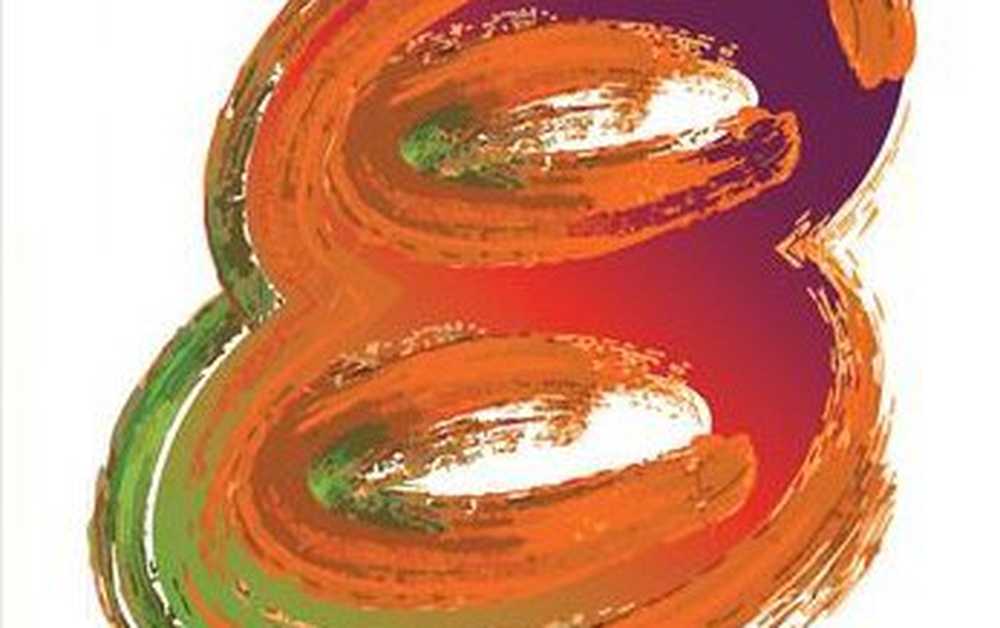
 Ajouter des horloges supplémentaires à la barre des tâches Windows 8 ou Windows 7 est un vieux truc, mais si vous devez garder trace des fuseaux horaires à travers le monde, cela peut VRAIMENT être utile! Au cours des dernières semaines, j'ai pas mal voyagé pour que je puisse vous le dire, c'est un truc génial si vous ne saviez jamais que c'était possible.
Ajouter des horloges supplémentaires à la barre des tâches Windows 8 ou Windows 7 est un vieux truc, mais si vous devez garder trace des fuseaux horaires à travers le monde, cela peut VRAIMENT être utile! Au cours des dernières semaines, j'ai pas mal voyagé pour que je puisse vous le dire, c'est un truc génial si vous ne saviez jamais que c'était possible.Comment ajouter des horloges / fuseaux horaires supplémentaires à la barre des tâches Windows 8 ou 7
Cliquez sur l'horloge dans la barre des tâches, puis cliquez sur Modifier les paramètres de date et d'heure…

Cliquez sur l'onglet Horloges supplémentaires et cochez la case pour 1 ou 2 horloges supplémentaires. Choisissez les fuseaux horaires supplémentaires à l'aide du menu déroulant et attribuez-leur un nom. Cliquez sur OK lorsque vous avez terminé.
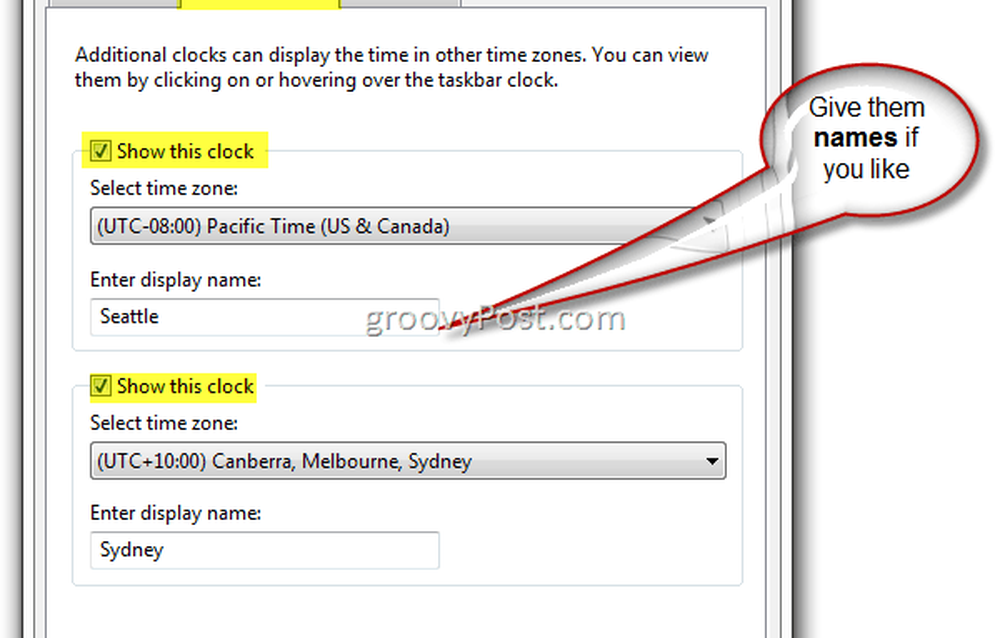
Et c'est tout. Cliquez sur l’horloge à nouveau dans la barre des tâches et les nouvelles horloges devraient toutes apparaître! Dans mon exemple ci-dessous, je suis en Europe cette semaine, mais avec ce conseil génial, il est facile pour moi de consulter l'heure à la fois localement, à la maison et à Sydney.!
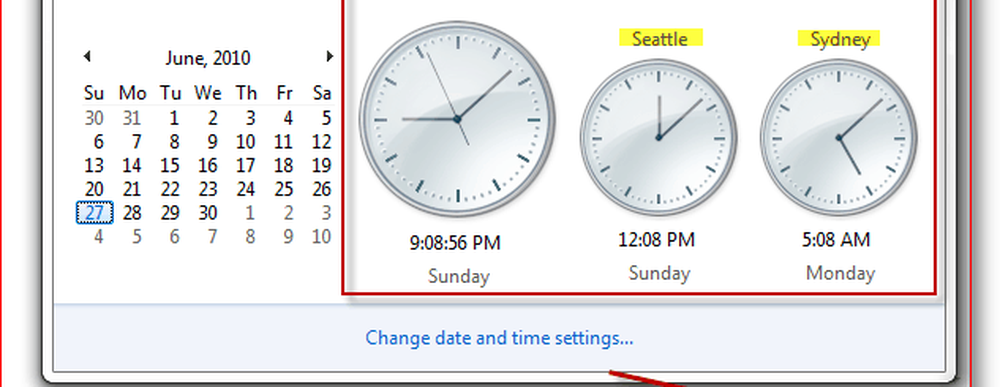
Pour Windows 7 et Windows 8, vous êtes limité à deux horloges supplémentaires. Si vous souhaitez ajouter un fuseau horaire supplémentaire à votre calendrier Outlook 2010, c'est également une possibilité..
Note de la rédaction - from the groovyArchives
Ce tutoriel est une publication mise à jour de nos archives. Étant récemment mis à jour pour Windows 8, je voulais le partager à nouveau avec les groovyReaders.